Vykonanie príkazu
ZWCAD > Nápoveda > Kreslenie a editácia výkresov > Vykonanie príkazu
METÓDY VYKONANIA PRÍKAZU
Vo všeobecnosti sú 3 spôsoby pre vyvolanie príkazu: použiť ribbon, príkazový riadok alebo použiť menu.
Použitie ribbonu pre vyvolanie príkazu
ZWCAD príkazy sú zobrazované v ribbon menu. V pracovnom prostredí 2D kreslenie a poznámky môžete kliknúť na tlačítko na ribbon panele pre zobrazenie zodpovedajúceho príkazu.
Napríklad, ak chcete použiť príkaz PLINE pre nakreslenie krivky, kliknite na záložku Výchozí >> panel Kreslení >> Křivka (viz. obrázok A). Zobrazí sa zodpovedajúca príkazová výzva a Vy môžete podľa výziev, ktoré sa zobrazujú, nakresliť krivku (viz. obrázok B).
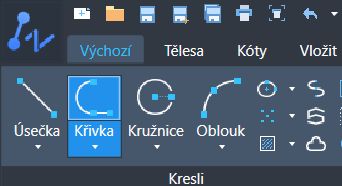
obr.A

obr.B
Použitie panelu menu pre vyvolanie príkazu
V pracovnom prostredí ZWCAD klasické menu môžete vyvolať potrebný príkaz cez panel menu.
Napríklad ak chcete použiť príkaz PLINE pre kreslenie krivky, kliknite na záložku Kresli >> Křivka (viz. obrázok C). Zobrazí sa zodpovedajúca príkazová výzva a Vy môžete podľa výziev, ktoré sa zobrazujú, nakresliť krivku (viz. obrázok D).
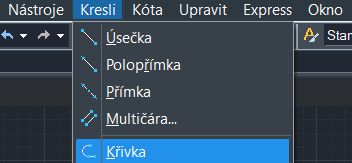
obr.C

obr.D
Použitie príkazového riadku pre vyvolanie príkazu
Príkaz môže byť vyvolaný stlačením medzerníku alebo Enteru po napísaní názvu príkazu do príkazového riadku. Vo východiskovom nastavení sa ponúkajú pri kurzore návrhy príkazov alebo premenných, na základe písmen, ktoré píšete.
Skrátené názvy príkazov sa nazývajú príkazové aliasy. Niektoré príkazy majú aliasy. Efekt vkladania príkazových aliasov je v tom, že majú rovnaký efekt ako plný názov príkazu.
Napríklad, ak vložíte do príkazového riadku PL a stlačíte Enter, budú zobrazené relevantné príkazové výzvy zadaného príkazu a Vy podľa nich môžete nakresliť krivku.
Tipy - po kliknutí na tlačítko  v stavovom riadku zapnete funkciu dynamického zadávania. Ak vpisujete príkazy priamo v oblasti výkresu, výzvy príkazového riadku sa budú zobrazovať vedľa kurzoru.
v stavovom riadku zapnete funkciu dynamického zadávania. Ak vpisujete príkazy priamo v oblasti výkresu, výzvy príkazového riadku sa budú zobrazovať vedľa kurzoru.
ZOPAKOVANIE PRÍKAZU
Pre opakované vykonávanie rovnakého príkazu v procese kreslenia miesto opakovaného zadávania príkazu môžete využiť nasledujúce možnosti:
Stlačte Enter alebo medzerník pre opakovanie
Po vykonaní príkazu môžete stlačiť Enter alebo medzerník pre zopakovanie posledného príkazu.
Použitie pravého tlačítka myši pre opakovanie
Kliknite pravým tlačítkom myši pre výber príkazu zo zoznamu posledných príkazov pre jeho zopakovanie.
Kliknite pravým tlačítkom myši do oblasti výkresu, vyberte možnosť Opakovať (názov príkazu) pre zopakovanie posledného príkazu alebo vyberte príkaz zo zoznamu posledných príkazov pre jeho zopakovanie.
Použite príkaz MULTIPLE pre zopakovanie
Napíšte príkaz MULTIPLE do príkazového riadku a stlačte Enter. Budete vyzvaní, aby ste vložili príkaz, ktorý chcete zopakovať. Ak napíšete príkaz do výzvy príkazu, tento príkaz sa automaticky zopakuje po stlačení klávesy Esc. Napríklad, ak napíšete LINE do výzvy príkazu pre nakreslenie čiary, príkaz LINE sa bude automaticky opakovať a kresliť ďalšie čiary.
POUŽITIE TRANSPARENTNÉHO PRÍKAZU
Niektoré príkazy je možné používať spôsobom nesting. Toto znamená, že je možné vykonávať tieto príkazy v priebehu vykonávania ďalších príkazov. Príkazy, ktoré sa používajú spôsobom nesting, sa nazývajú transparentné príkazy. Ak chcete vložiť príkaz transparentne, vložte pred tento príkaz apostrof.
Transparentné príkazy je možné používať v priebehu kreslenia neobmedzene. Tento nesting spôsob sa používa v mnohých menu a paneloch makier, ako je výber farieb, referenčné mriežky, približovanie a úchopy atď. Po vykonaní transparentného príkazu sa obnoví pôvodný príkaz.
Napríklad: uprostred príkazu CIRCLE zapnite objektový úchop, nastavte režim objektového úchopu a potom sa vráťte k príkazu CIRCLE.
ODPOVEĎ NA VÝZVY PRÍKAZU
Po vložení príkazu sa v príkazovom riadku zobrazia zodpovedajúce výzvy príkazu. Ak použijeme opäť príkaz PLINE ako príklad, po jeho vložení a zadaní východiskového bodu pre krivku v oblasti výkresu sa zobrazia nasledujúce výzvy:
Určete další bod nebo [Oblouk/Polotloušťka/Délka/Zpět/Tloušťka]:
V tomto prípade východiskovou operáciou je východiskový bod. Môžete zadať bod v oblasti kreslenia alebo vložiť súradnice bodu. Ďalej si volíte možnosti z uvedených výziev pomocou výberu stlačením začiatočného písmena danej možnosti a stlačením Enter. Nezáleží, či zadávate malé alebo veľké písmená.
Aktuálna hodnota alebo východisková možnosť je zobrazená na konci príkazového riadku v ostrých zátvorkách (<>). Napríklad po výbere možnosti Tloušťka z výzvy príkazu PLINE (w) sa zobrazí výzva:
Určete počáteční tloušťku <1.0000>:
Východiskovú hodnotu (hrúbka čiary 1) môžete potvrdiť stlačením klávesy Enter alebo vložiť inú hodnotu pre hrúbku čiary a potvrdiť opäť Enter.
TEXTOVÉ OKNO
Stlačte F2 pre otvorenie a zavretie textového okna. Môžete si prehliadať záznamy vykonaných príkazov v textovom okne a môžete ich kopírovať a vkladať.
VRÁTENIE PRÍKAZOV A OPERÁCIÍ
Výkres môžete obnoviť vrátením príkazov a operácií v priebehu kreslenia. Pre obnovu výkresu môžete využit nasledujúce metódy:
- Kliknite na tlačítko Zpět na panele rýchleho prístupu.
- Vykonajte príkaz U alebo UNDO: príkaz U zruší výsledok predchádzajúcej operácie; príkaz UNDO zruší viacero príkazov alebo operácií, ktoré boli predtým vykonané prostredníctvom zadania počtu operácií, ktoré chcete zrušiť.
- Vykonajte OOPS príkaz pre obnovu zmazaných objektov. Príkaz OOPS obnoví len naposledy zrušené objekty, ale neobnoví iné operácie.
- Stlačte Ctrl+Z pre zrušenie posledného príkazu alebo operácie.
OBNOVENIE PRÍKAZOV A OPERÁCIÍ
Môžete použiť funkciu Znova pre vrátenie efektu predchádzajúceho príkazu U alebo UNDO. Nasledujúce metódy môžete použit pre vrátenie príkazov alebo operácií:
- Kliknite na tlačítko Znova na panele rýchleho prístupu pre obnovenie posledného príkazu alebo operácie, ktoré ste zrušili.
- Vykonajte príkaz REDO pre obnovenie posledného príkazu alebo operácie, ktoré boli zrušené.

Kontaktujte: info@zwc.sk | 0950 358 570 | +420 732 174 118
Prevádzkuje ARCH LAB, s.r.o., Wanklova 743/4, 779 00 Olomouc, Česká republika, IČ 28580591
ZWCAD 2025 | Verzie | Download | Eshop | Obchodné podmienky
Použité ochranné známky sú majetkom svojich jednotlivých vlastníkov.
